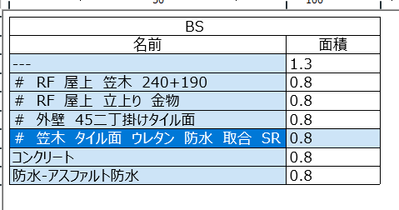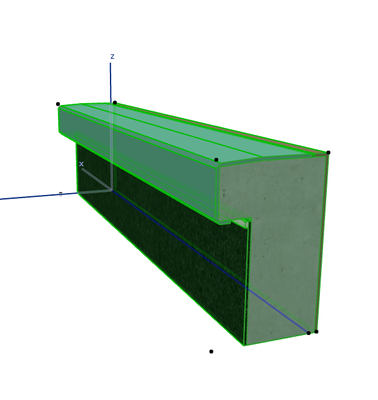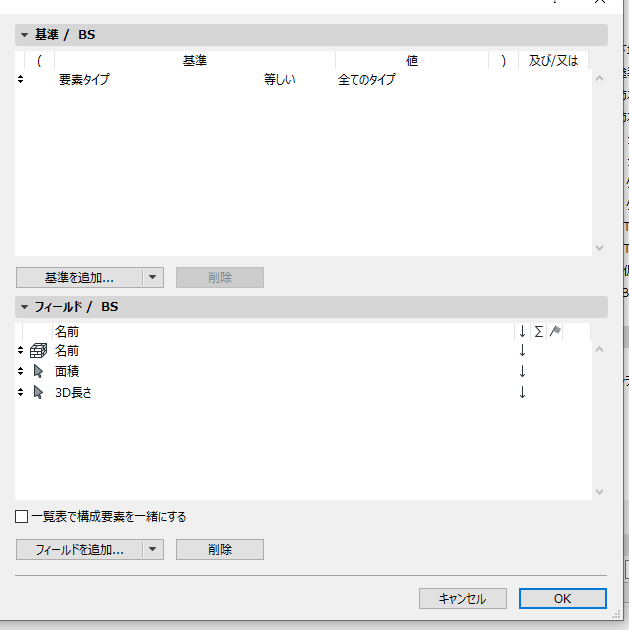「教えてください」一覧表で「断面形状」の部分を確認したい。
- 新着としてマーク
- ブックマーク
- 購読
- ミュート
- RSS フィードを購読する
- ハイライト
- 印刷
- 不適切なコンテンツを報告
2023-10-20 09:56 AM
お世話になっております。
「断面形状」と「一覧表」についてお伺いしたいことがあります。
「断面形状」で「パラペット笠木」を書きました。
「パラペット笠木」の仕上げは:
- タイル面
- ウレタン塗装防水面
- アスファルト防水立上り
- 目地
- 金物
質問①:
「一覧表」で「面積」と「長さ」を確認したいですが、「面積」の結果は正確ではなく、すべてが0.8㎡になっています。
質問②:
「一覧表」で「タイル面」か「ウレタン防水面」だけ確認したいの時は全部「パラペット笠木」が表示されています。
確認したいものだけ表示したい場合はどうすれば方がいいですか。
よろしくお願いいたします。
写真①
「断面形状」で「パラペット笠木」を書きました。
写真②
「一覧表」で「タイル面」の面積を確認したいです。(結果は全部同じ(0.8m2))。
写真③
「タイル面」だけ見たいけど、全部「パラペット笠木」が表示されました。
写真④
一覧表の設定
写真⑤
断面形状マネージャーの設定
よろしくお願いいたします。
解決済! 解決策の投稿を見る。
受理された解決策
- 新着としてマーク
- ブックマーク
- 購読
- ミュート
- RSS フィードを購読する
- ハイライト
- 印刷
- 不適切なコンテンツを報告
2023-10-22 08:11 PM - 編集済み 2023-10-22 08:46 PM
断面形状の要素を構成するビルディングマテリアルの数量を抽出する場合は、構成要素一覧表を使い、面積を表示するパラメータは、”面積”ではなく”投影コンポーネントの面積”を使います。ただ、断面形状の場合複雑な形状が可能になってきますので、ビルディングマテリアルの面積といってもどの部分の面積なのかArchiCADは自動判断してくれません。ユーザーがあらかじめ断面形状設定内で算出面積部分を定義づけておく必要があります。
参照:
https://helpcenter.graphisoft.com/jp/user-guide/134872/
面積は各ビルディングマテリアル部位の面の投影面として算出されます。投影面を定義するには各部位の基線(断面形状マネージャ>輪郭の統一>構成要素面積のリスト>基線)を配置します。タイルを貼る面が折れ曲がっている場合は、各面ごとにビルディングマテリアルの塗りつぶしを分割してそれぞれ基線を配置する必要があります。その後、構成要素一覧表で’、ビルディングマテリアルごとの面積の合計を集計することが出来ます。
又、仕上材の露出部分の表面積を求めたいのであれば、材質一覧表が利用できます。その場合に使うパラメータは”露出面積”です。因みに材質一覧表でも材質ごとの露出面積だけでなく、ビルディングマテリアルごとの露出面積を集計することも可能です。
質問②について、ArchiCADはモデルの2D表示、3D表示いずれの場合も複合構造及び断面形状要素の構成要素を個別にマウスで選択することが出来ません(残念ながら)。言い換えると、選択要素の強調表示は常に要素ごとになります。ですので一覧表で選択した構成要素を2D又は3D表示させる場合も、選択した構成要素を含む要素全体が強調表示になります。
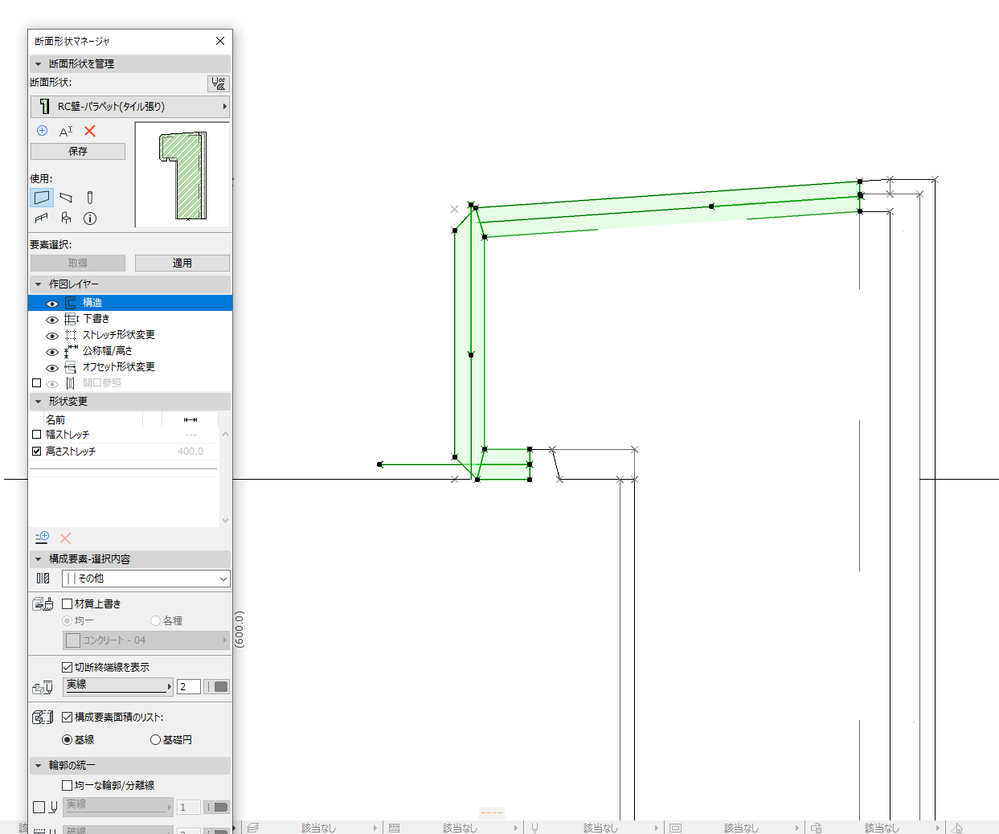
Architect | Graphisoft Certified BIM Manager
ArchiCAD 27 JPN USA & INT | Windows 10
- 新着としてマーク
- ブックマーク
- 購読
- ミュート
- RSS フィードを購読する
- ハイライト
- 印刷
- 不適切なコンテンツを報告
2023-10-22 08:11 PM - 編集済み 2023-10-22 08:46 PM
断面形状の要素を構成するビルディングマテリアルの数量を抽出する場合は、構成要素一覧表を使い、面積を表示するパラメータは、”面積”ではなく”投影コンポーネントの面積”を使います。ただ、断面形状の場合複雑な形状が可能になってきますので、ビルディングマテリアルの面積といってもどの部分の面積なのかArchiCADは自動判断してくれません。ユーザーがあらかじめ断面形状設定内で算出面積部分を定義づけておく必要があります。
参照:
https://helpcenter.graphisoft.com/jp/user-guide/134872/
面積は各ビルディングマテリアル部位の面の投影面として算出されます。投影面を定義するには各部位の基線(断面形状マネージャ>輪郭の統一>構成要素面積のリスト>基線)を配置します。タイルを貼る面が折れ曲がっている場合は、各面ごとにビルディングマテリアルの塗りつぶしを分割してそれぞれ基線を配置する必要があります。その後、構成要素一覧表で’、ビルディングマテリアルごとの面積の合計を集計することが出来ます。
又、仕上材の露出部分の表面積を求めたいのであれば、材質一覧表が利用できます。その場合に使うパラメータは”露出面積”です。因みに材質一覧表でも材質ごとの露出面積だけでなく、ビルディングマテリアルごとの露出面積を集計することも可能です。
質問②について、ArchiCADはモデルの2D表示、3D表示いずれの場合も複合構造及び断面形状要素の構成要素を個別にマウスで選択することが出来ません(残念ながら)。言い換えると、選択要素の強調表示は常に要素ごとになります。ですので一覧表で選択した構成要素を2D又は3D表示させる場合も、選択した構成要素を含む要素全体が強調表示になります。
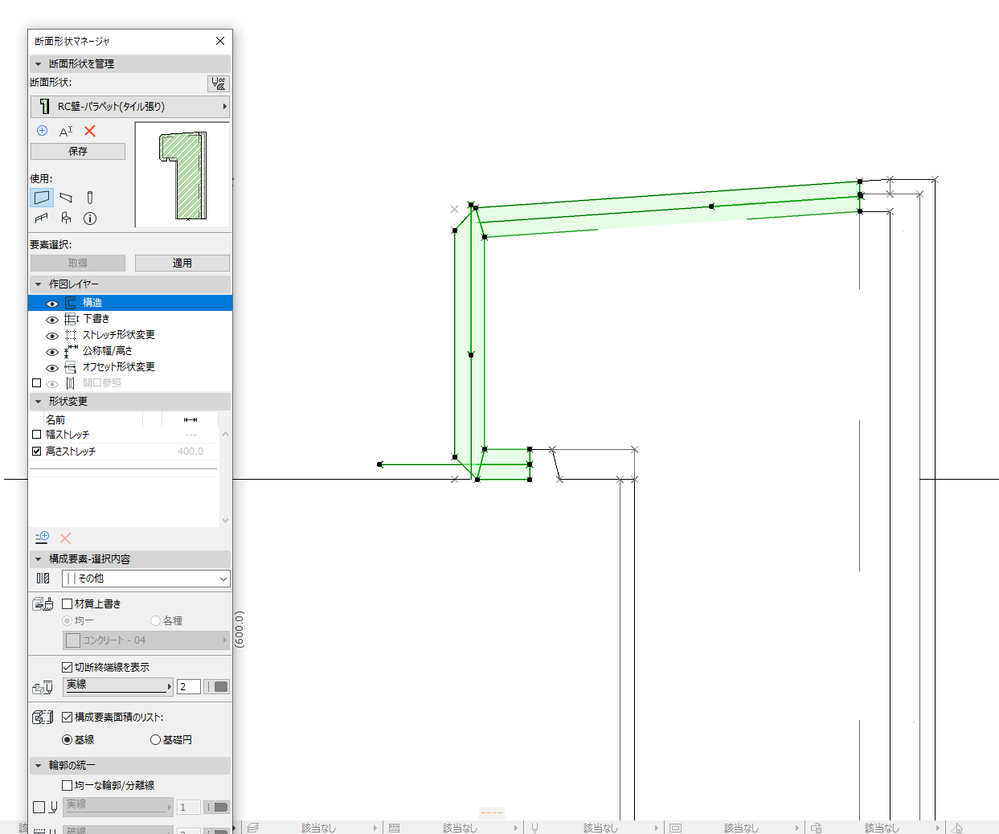
Architect | Graphisoft Certified BIM Manager
ArchiCAD 27 JPN USA & INT | Windows 10
- 新着としてマーク
- ブックマーク
- 購読
- ミュート
- RSS フィードを購読する
- ハイライト
- 印刷
- 不適切なコンテンツを報告
2023-10-23 09:00 AM
本当にありがとうございました。